El primer paso es descargarse el programa - https://structuresynth.sourceforge.net/
Una vez descargado el programa y descomprimido basta entrar con StructureSynth.exe y se abrirá algo como esto:
Pra que el código de la izquierda genere uuna imágen debes apretar el botón azul - Build - y tendrás esto:
Para que puedas tener una imágen en formato de imagen que usar en tus diseños basta que vayas a Render > Raytrace (Final). Eso generará una imagen que podrás guardar como Bitmap (.bmp .png . ppm .xbm o . xpm).
En este caso esta es .png (recomendado)
Veamos ahora un ejercio bien sencillo - crear un cubo en el código para comenzar a entenderlo.
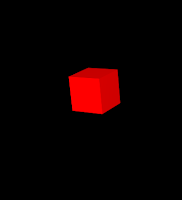 Va s a File > New y tendrás un archivo en blanco.
Va s a File > New y tendrás un archivo en blanco.Ecribes box y de crea un cubo
Usa el botón derecho del ratón para girar la vista y la rueda del ratón para acercarla.
Para crear un segundo cubo en otra posición debes escribir esa posición definendo la posición en x y z :
--------------------
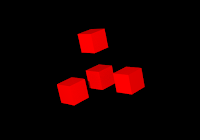 box
box
{ z 2 } box
{ y 2 } box
{ x 2 } box
Este ejemplo generará tres cubos más uno en cada eje separdos por una distancia igual al lado del cubo...
--------------------
box
{ z 2 } box
{ y 2 } box
{ x 2 } box
{ z -2 } box
{ y -2 } box
{ x -2 } box
finalmente veamos otras posibilidades en lugar del mero cubo.
-----------------------
-----------------------
{ z 2 } mesh
{ y 2 } mesh
{ x 2 } mesh
{ z -2 } mesh
{ y -2 } mesh
{ x -2 } mesh
grid, line, dot, sphere
-------------------------------
grid
{ z 2 } line
{ y 2 } sphere
{ x 2 } dot
{ z -2 } line
{ y -2 } sphere
{ x -2 } dot
En el programa hay una serie de ejemplos - en Examples - y existen paginas que te pueden ayudar en Help.
Puedes probar de modificar el código de uno de los ejemplos y las pruebas guardarlas con otro nombre para conservar los ejemplos File > Save As...
Prometo seguir un poco con este tema... hacer algo más complejo y exportarlo a Blender por ejemplo.







No hay comentarios:
Publicar un comentario